

By Gina Barrow, Last Update: August 27, 2021
“Jeder Rat, was die schnellste und sicherste Option ist, um Fotos von Android auf Android übertragen? "
Das Aufnehmen von Fotos und Videos ist die häufigste Sache, die Sie tun, egal ob Sie ein neues Android-Telefon erwerben oder nur Dateien zum Speichern verschieben. Es ist immer wieder spannend, neue Erinnerungen festzuhalten.
Die Datenmigration nimmt jedoch viel Zeit in Anspruch und ist oft chaotisch. Außerdem kennt sich nicht jeder mit technischen Dingen aus. Hier kommt es häufig zu Datenverlusten. Fotos, Videos, Textnachrichten, Kontakte und viele andere sind die üblichen Dateien, die während der Übertragung verschwunden sind.
Glücklicherweise gibt es viele Möglichkeiten, um Datenverlust zu vermeiden und wichtige Dateien sicher zu übertragen. Wenn du dich zurechtfindest, wie es geht Fotos von Android auf Android übertragenDann ist dieser Artikel für dich.
Teil 1. Die besten Möglichkeiten, Fotos mit einem Klick von Android auf Android zu übertragenTeil 2. Google Drive zum Übertragen Ihrer Fotos von Android auf AndroidTeil 3. Übertragen Sie Fotos von Android auf Android mit Bluetooth Teil 4. Verwenden Sie Google Fotos, um Fotos von Android auf Android zu übertragen
FoneDog - Telefonübertragung ist die Top-Transfer-Software, wenn es um die Datenübertragung geht. Es ist äußerst vielseitig, effizient, 100 % sicher und weist nachweislich keinen Datenverlust auf.
Telefonübertragung
Übertragen Sie Dateien zwischen iOS, Android und Windows-PC.
Übertragen und sichern Sie Textnachrichten, Kontakte, Fotos, Videos und Musik auf einfache Weise auf dem Computer.
Voll kompatibel mit den neuesten iOS und Android.
Kostenlos Testen

Mit dieser Software können Sie Übertragen Sie Fotos von Android auf Android, Android iPhone, und sogar zum PC. Abgesehen von Fotos können Sie mit dieser Übertragungssoftware andere Dateien wie Nachrichten, Kontakte, Musik und Videos verschieben.
kompatibel mit fast allen Arten von Android-Geräten und Marken sogar die neueste Software, Android 14. Alles, was Sie tun müssen, ist, die Software herunterzuladen und zu installieren und den Anweisungen auf dem Bildschirm zu folgen, damit Sie Ihre Übertragung problemlos abschließen können.
Wenn Sie interessiert sind, wie FoneDog - Telefonübertragung arbeiten, können Sie sich auf diese Anleitung beziehen:
Starten Sie die Software nach vollständiger Installation und verbinden Sie beide Android-Geräte über ein USB-Kabel mit dem Computer. FoneDog - Telefonübertragung erkennt Ihr Telefon automatisch und zeigt Ihre Informationen an.
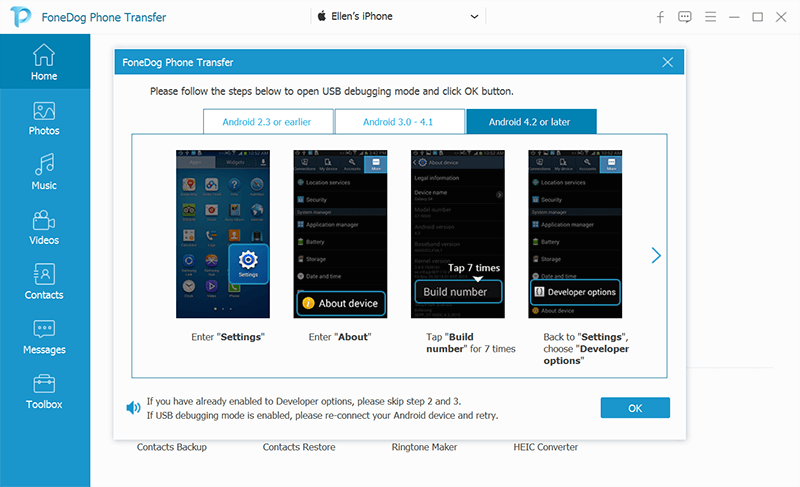
Navigieren Sie durch Ihr altes Android-Telefon und gehen Sie in der linken Seitenleiste zur Kategorie Fotos. Sie können wählen zwischen zu Alle auswählen oder klicken Sie nur auf ein paar Fotos.
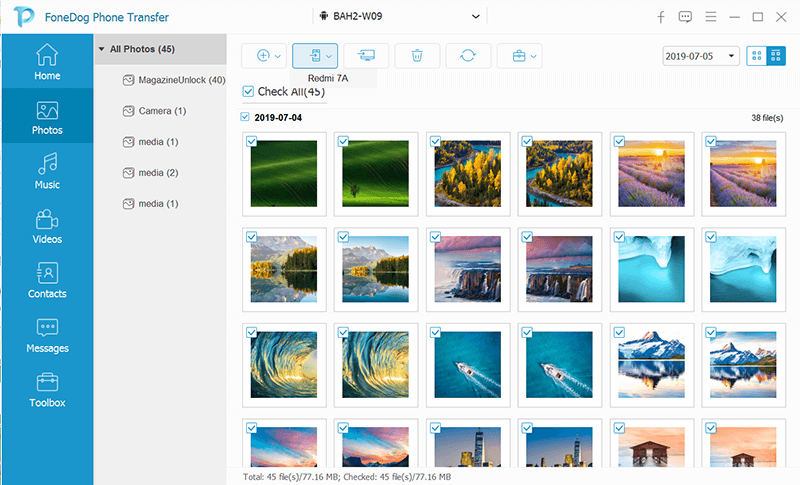
Wenn Sie alle zu übertragenden Fotos markiert haben, klicken Sie auf das Exportieren Symbol oben auf dem Programmbildschirm. Dadurch haben Sie die Möglichkeit, die Fotos auf einem anderen Gerät oder auf dem Computer zu speichern. Wählen Sie Ihr neues Android-Telefon aus und warten Sie, bis der Vorgang abgeschlossen ist.

Vergessen Sie nicht, die Geräte sicher vom Computer zu trennen.
Da Ihre beiden Geräte auf dem Android-Betriebssystem laufen, gibt es möglicherweise eine gemeinsame App zwischen ihnen und dies könnte sein Google Drive. Google Drive wird hauptsächlich als Speicher für verschiedene Dateien einschließlich Fotos verwendet.
Sie können die Bilder einfach auf Ihr Drive hochladen und auf das neue Android-Telefon herunterladen. Es braucht nur deine Google Benutzerkonto über Ihre Geräte laufen.
Hier ist eine detaillierte Anleitung, wie Sie Google Drive verwenden können, um Übertragen Sie Fotos von Android auf Android:
Denken Sie daran, dass Sie Es muss nur ein Google-Konto auf beiden Android-Geräten ausgeführt werden Geräte, um auf Ihr Google Drive zuzugreifen.
Der einzige Nachteil von Google Drive ist die begrenzte kostenlose Speicheroption für alle Google-Dienste, die 15 GB. Sie können jedoch ein Upgrade durchführen, um mehr Speicherplatz zu erhalten, falls Sie Google-Dienste als primäre Sicherung verwenden möchten.
Bluetooth ist Ihre erste Wahl, wenn es um die drahtlose Übertragung von Dateien, insbesondere von Fotos, geht. Es ist vielleicht die gebräuchlichste Option, abgesehen von dem fest verdrahteten USB-Kabel, das viel Zeit in Anspruch nimmt.
Stellen Sie bei der Verwendung der Bluetooth-Fotoübertragung einfach sicher, dass beide Android-Geräte „gepaart“ oder verbunden, bevor Sie mit der Übertragung Ihrer Bilder beginnen.
In dieser Anleitung erfahren Sie, wie Sie Ihre Geräte koppeln und Fotos übertragen:
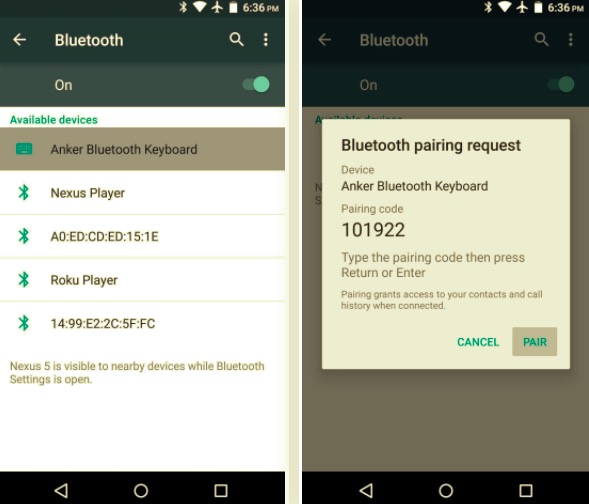
Diese Methode mag schnell und drahtlos sein, aber es ist ermöglicht es Ihnen nur, Bilder einzeln zu übertragen. Dies bedeutet, dass Sie möglicherweise den ganzen Tag damit verbringen müssen, Fotos nur über Bluetooth zu senden.
Es gibt eine andere Google-App, die Sie verwenden können Übertragen Sie Fotos von Android auf Android und das ist durch Verwendung Google Fotos.
Vor dem 1. Juni 2021 bot Google Fotos unbegrenzten Speicherplatz für Ihre Bilder an, hat jedoch kürzlich seine Richtlinien geändert und seine kostenlosen Dienste gesperrt, um 15 GB. Aber wie bei jedem anderen Cloud-basierten Speicher können Sie mehr kaufen, wenn Sie mehr Speicherplatz benötigen.
Wenn Ihre Fotos die zugewiesenen Beschränkungen nicht überschreiten, können Sie Google Fotos für eine drahtlose Übertragung zwischen Android-Geräten verwenden.
Hier ist wie:
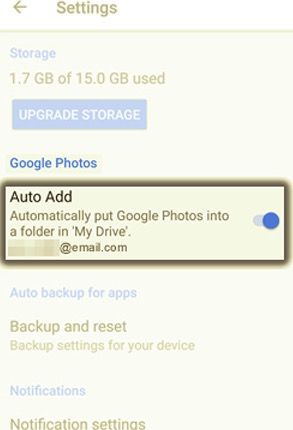
Genau wie Google Drive kann Google Fotos praktisch sein, aber begrenzt. Daher können Sie aufgrund der Speicherbeschränkungen nicht viel Fotoübertragung genießen.
Menschen Auch Lesen[Ausgezeichnete Anleitung] Fotos von Android auf Laptop übertragenSo übertragen Sie Fotos von Samsung auf den PC
Nachdem Sie nun alle 4 schnellen Methoden gelernt haben, um Übertragen Sie Fotos von Android auf Android, können Sie getrost sagen, dass die Datenübertragung schließlich nicht einschüchternd ist.
Es liegt ganz bei Ihnen, welche Methode Sie in Ihrer Situation für ideal halten. Ein paar Fotos zum Übertragen bietet Ihnen Optionen wie Bluetooth. Wenn Sie die Übertragung mit der Integration Ihres Google-Kontos bevorzugen, dann ist entweder Google Drive oder Google Fotos am besten.
Unter diesen jedoch FoneDog - Telefonübertragung ist das flexibelste, unkomplizierteste, benutzerfreundlichste und garantiert sicherere. Es hat andere Funktionen, die Sie sicher in naher Zukunft verwenden können!
Hinterlassen Sie einen Kommentar
Kommentar
Telefonübertragung
Übertragen Sie mit FoneDog Phone Transfer Daten von iPhone, Android, iOS und Computer ohne Verlust an einen beliebigen Ort. Wie Foto, Nachrichten, Kontakte, Musik usw.
Kostenlos TestenBeliebte Artikel
/
INFORMATIVLANGWEILIG
/
SchlichtKOMPLIZIERT
Vielen Dank! Hier haben Sie die Wahl:
Excellent
Rating: 4.6 / 5 (basierend auf 72 Bewertungen)